Kā atļaut uznirstošos logus Mac datorā
Vai esat kādreiz apmeklējis vietni savā Mac tikai lai atrastu vietni, kas nepieciešama, lai darbotos uznirstošais logs? Piemēram, tas var notikt, kad iepērkaties tiešsaistē un nolemjat maksāt ar Paypal. Vietnei būs jāatver uznirstošais logs, lai pieteiktos savā Paypal kontā. Ja Safari ir bloķēti uznirstošie logi, jūs nevarēsit samaksāt par produktu, kuru plānojat iegādāties.
Kā jūs to apiet?
Jūs atļaujat uznirstošos logus.
Kas ir uznirstošais logs?
Vispirms ir jāsaprot pats uznirstošais logs. Kas īsti ir uznirstošais logs? Vienkāršs: uznirstošais logs ir pārlūkprogrammas logs (bez rīkjoslām un citām vadīklām), kas tiek atvērts pašreizējās apmeklētās vietnes virzienā. Dažreiz šie uznirstošie logi tiek parādīti pieteikšanās logu veidā, bet citreiz tie ir reklāmas.
Brīdinājuma vārds
Daži uznirstošie logi, kas satur ļaunprātīgu kodu. Šis ļaunprātīgais kods var būt mēģinājums panākt, lai jūs noklikšķinātu uz kaut kā, ko nevajadzētu darīt, vai instalētu kodu savā sistēmā, tāpēc tik daudzas pārlūkprogrammas tos pēc noklusējuma atspējo.
Šī iemesla dēļ vienmēr ir labāk ne tikai atvērt slūžas, lai visas vietnes varētu atvērt uznirstošos logus. Bez ierobežojumiem attiecībā uz to, kuras vietnes var atvērt uznirstošos logus, ir tikai laika jautājums, pirms nonāksit nepareizā koda nepareizajā galā. Šajā nolūkā mēs jums parādīsim, kā to izdarīt katrā vietnē. Tādā veidā jūs zināt, ka vietne, kuru atļaujat atvērt, uznirstošo logu veidā nesaņems jūs ar ļaunprātīgu kodu.
Noklusējuma politika
Atcerieties, ka Safari uznirstošo logu noklusējuma politika ir bloķēt un paziņot. Tas nozīmē, ka tas bloķēs visus uznirstošos logus un paziņos jums (neuzmanīgi), ka vietne mēģināja palaist uznirstošo logu. Lai pārbaudītu noklusējuma politiku, rīkojieties šādi:
Atveriet Safari.
Klikšķis Safari > Preferences.
-
Klikšķis Vietnes un pēc tam noklikšķiniet Uznirstošie logi.
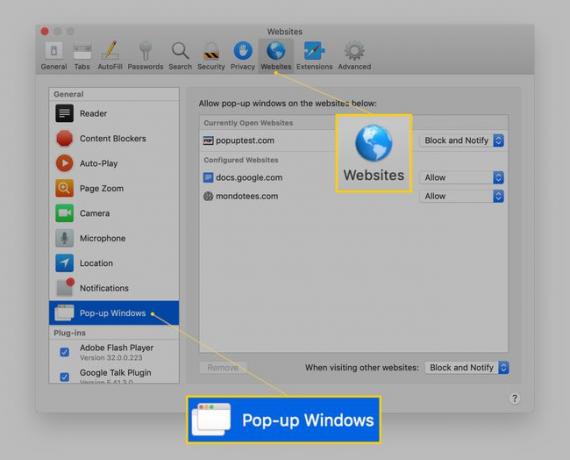
-
Apakšējā labajā stūrī ir jābūt nolaižamajā izvēlnē Bloķēt un paziņot atlasīts.
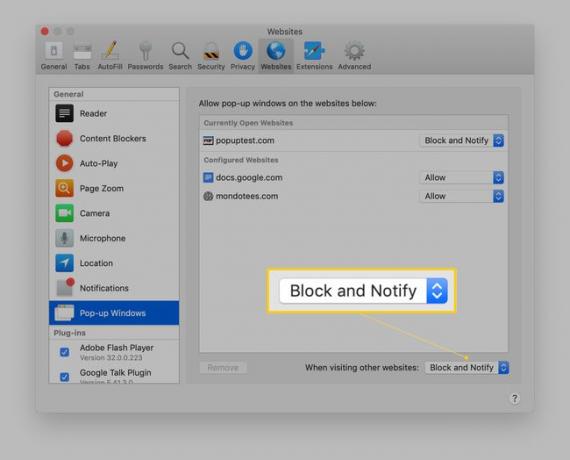
Ja konstatējat, ka jūsu noklusējuma politika nav iestatīta Bloķēt un paziņot, noklikšķiniet uz Apmeklējot citas vietnes nolaižamajā izvēlnē un atlasiet to sarakstā.
Uznirstošo logu atļaušana
Kā jau minējām iepriekš, jums nevajadzētu atļaut uznirstošos logus kā noklusējuma politiku. Ja vēlaties uzņemties šo risku (atkal, jums nevajadzētu), noklusējuma politiku varat iestatīt kā Atļaut (no Apmeklējot citas vietnes nomest lejā).
Tā vietā jums vajadzētu atļaut uznirstošos logus katrā vietnē. Kā tu to dari? Safari to padara diezgan vienkāršu. Kad apmeklējat vietni un paredzētais uznirstošais logs neparādās, ar diviem pirkstiem pieskarieties (vai ar peles labo pogu noklikšķiniet) Safari adreses joslai un noklikšķiniet uz Šīs vietnes iestatījumi.
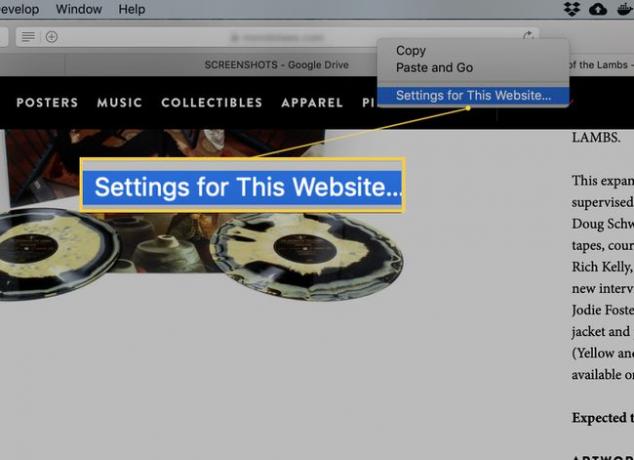
Parādītajā uznirstošajā logā virziet kursoru virs Uznirstošie logi opciju un noklikšķiniet uz nolaižamās izvēlnes. Izvēlieties Atļaut un tad šī vietne varēs pareizi darboties. Noklikšķiniet jebkurā vietā, lai aizvērtu iestatījumu uznirstošo logu. Dodieties atpakaļ uz vietni (vai nospiediet pārlūkprogrammu atjaunot pogu), un jāparādās paredzētajam uznirstošajam logam.
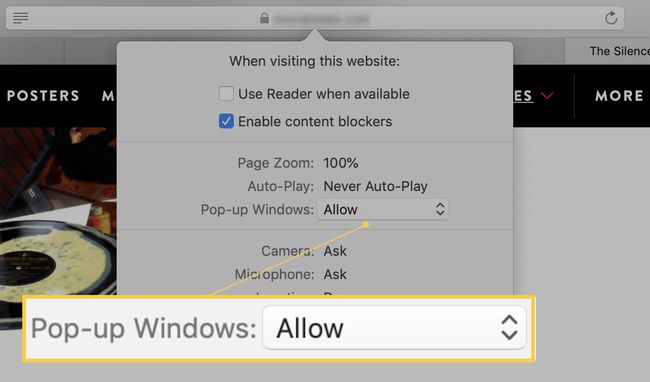
Varat arī pārbaudīt, vai vietnei patiešām ir atļauts izveidot uznirstošos logus, atgriežoties pie Vietnes loga Safari preferences sadaļu un pārbaudiet sarakstu. Neatkarīgi no tā, kādai vietnei esat konfigurējis Atļaut jānorāda kā tādi.
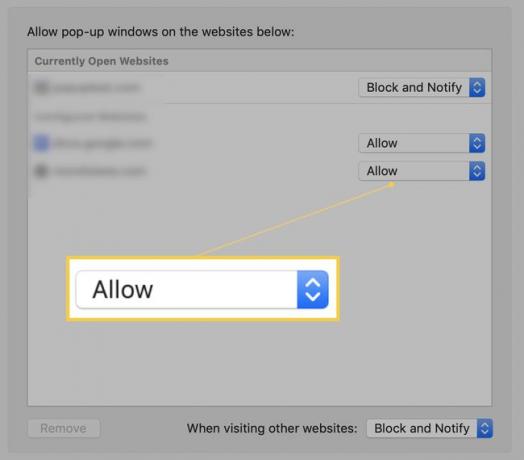
Apsveicam, jūs tikko atļāvāt uznirstošo logu konkrētai vietnei. Atcerieties, ka uznirstošo logu atļaušana kā noklusējuma politika nav labākā izvēle. Ja vēlaties droši pārlūkot, atļaujiet uznirstošos logus tikai no vietnēm, kurām uzticaties.
